- Scoprire EaseUS
- Chi Siamo
- Recensioni & Premi
- Contatta EaseUS
- Rivenditore
- Affiliato
- Mio Conto
- Sconto Education
Argomenti Relativi
Indice:
L'aggiornamento di macOS è in genere un'esperienza senza interruzioni. Verrai automaticamente avvisato di aggiornare le notifiche sullo schermo e facendo clic su Aggiorna ora verrà avviato il processo di aggiornamento del dispositivo. Tuttavia, a volte viene visualizzato un errore che ti informa che l'installazione di macOS si blocca o che l'aggiornamento di macOS non può essere installato su questo disco.
Quando si aggiorna macOS, "macOS non può essere installato" sul tuo Mac è la cosa più fastidiosa che devi incontrare. Ti impedisce di ottenere nuove fantastiche funzionalità interrompendo il processo di aggiornamento per macOS. Diverse cause possono portare a questa situazione. Pertanto, nel seguente articolo, dimostreremo i motivi più comuni di questo problema e i modi per risolverlo in modo efficace.
Perché è impossibile installare Aggiornamento macOS su questo disco?
L'errore di aggiornamento che vedi sullo schermo non significa che l'installazione non andrà mai a buon fine. Significa solo che ha fallito in un determinato momento a causa di alcuni motivi. Questi sono alcuni dei motivi più comuni per cui l'errore "Impossibile installare Aggiornamento macOS su questo disco" viene visualizzato quando aggiorni macOS.
- Il vecchio Mac OS potrebbe non essere compatibile con l'aggiornamento. Una versione precedente di Mac potrebbe non essere in grado di eseguire un nuovo aggiornamento ricco di funzionalità poiché è meno potente e capace.
- Una quantità insufficiente di spazio su disco può anche causare errori di aggiornamento di macOS.
- Anche una connessione Internet inaffidabile o problemi del server possono impedire il completamento degli aggiornamenti.
- Impostazioni errate di ora e data nel display del tuo mac possono anche impedire il funzionamento dell'aggiornamento di macOS.
- Quando il Mac esegue gli aggiornamenti, scollegarlo può anche impedirne il funzionamento.
Come fare quando non riesci ad installare Aggiornamento macOS su questo discomacOS
Se sei bloccato in una situazione in cui stai riscontrando un problema con l'aggiornamento di macOS, ecco molti metodi che puoi seguire. Assicurati di proteggere i tuoi dati prima di provare a risolvere l'errore di installazione di macOS. Non dimenticare di eseguire il backup dei tuoi dati importanti durante il processo.
Metodo 1. Riavvia il Mac e riprova l'installazione
È il metodo più comunemente usato per risolvere il problema dell'installazione di macOS.
Passaggio 1. Apri il menu Apple dall'angolo in alto a sinistra e seleziona Riavvia.
Nota bene: Se il tuo Mac non risponde al comando, devi spegnere il sistema con forza. Premendo e tenendo premuto il pulsante di accensione, è possibile eseguire questa operazione.
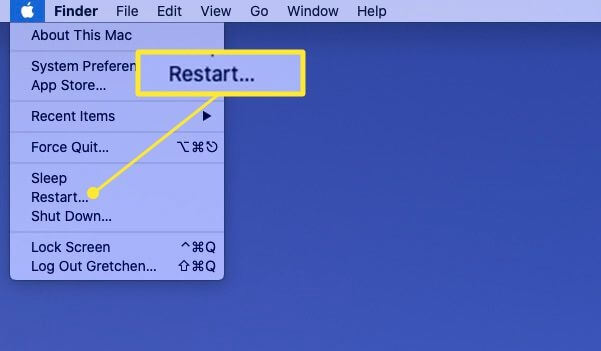
Passaggio 2. Ora, quando si riavvia, prova l'installazione ancora una volta e verifica se funziona.
Metodo 2. Controlla le impostazioni di data e ora
La data o l'ora sul tuo Mac potrebbero essere errate. Porta anche al problema in cui il tuo sistema non può connettersi al server Apple.
Per risolvere il problema, impostare la data e l'ora. Vai su Preferenze di Sistema e seleziona Data e ora.
Ora, fai clic sull'icona del lucchetto e inserisci la password dell'amministratore. Quindi seleziona Imposta data e ora automaticamente.
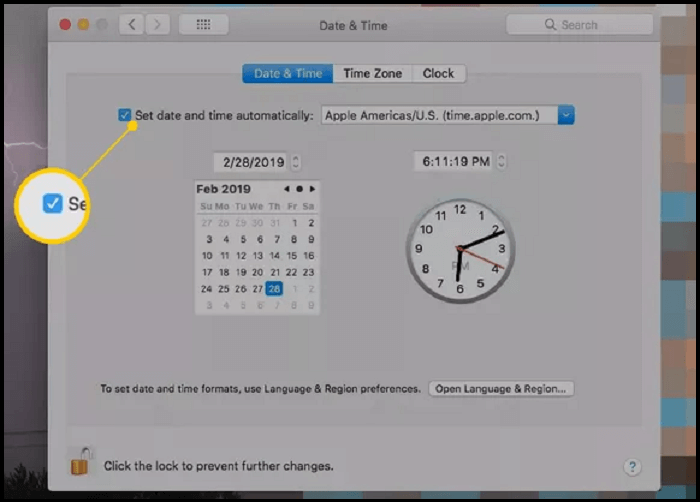
Metodo 3. Libera spazio di archiviazione
I programmi di installazione di macOS generalmente occupano circa 5 GB di spazio, ma il sistema ha bisogno di circa 20 GB di spazio libero per installare macOS.
Segui il metodo per controllare lo spazio sul tuo Mac.
Fai clic sul menu Apple e seleziona Archiviazione sotto l'opzione Informazioni su questo Mac.
Puoi vedere sul lato destro che lo spazio libero è contrassegnato come Disponibile. Ora fai clic su Gestisci per un'analisi dettagliata dei file che utilizzano la maggior parte dello spazio di archiviazione.
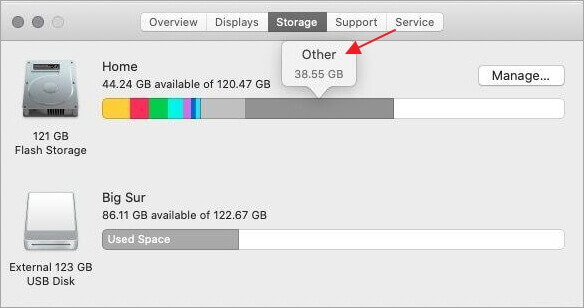
Metodo 4. Scarica di nuovo il file di installazione di macOS
È possibile che il file scaricato del programma di installazione di macOS sia danneggiato. Devi trovare il file scaricato nella cartella Download ed eliminarlo spostandolo nel Cestino.
Devi scaricare le versioni più recenti di macOS, come macOS Monterey, che potrebbe richiedere il download dall'App Store. Una volta completato il download, prova a installarlo.
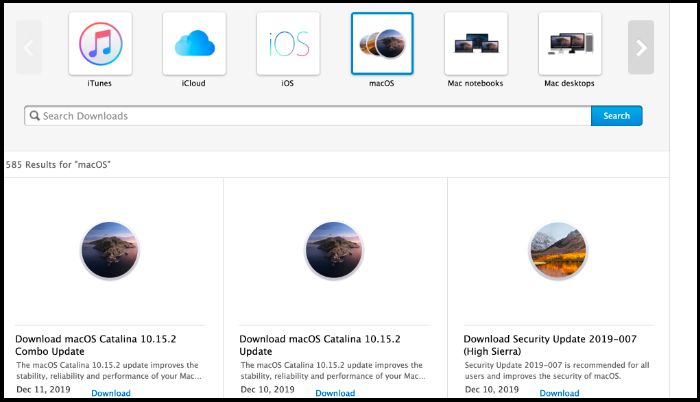
Metodo 5. Reinstalla macOS
Se hai provato tutti i metodi menzionati e macOS non è ancora installato, dovresti reinstallare il sistema operativo macOS. Potrebbe essere un metodo che richiede tempo, ma risolverà sicuramente il problema. Iniziamo il processo:
Passaggio 1. Tenendo premuto Comando + R , riavvia il Mac. Premi i tasti per 15-20 secondi finché non vedi il logo Apple.
Nota bene: Questo porterà il tuo sistema in modalità di ripristino.
Passaggio 2. Scegli la lingua principale e seleziona Utilità macOS , quindi continua.
Passaggio 3. Seleziona Reinstalla macOS e fai clic su continua.
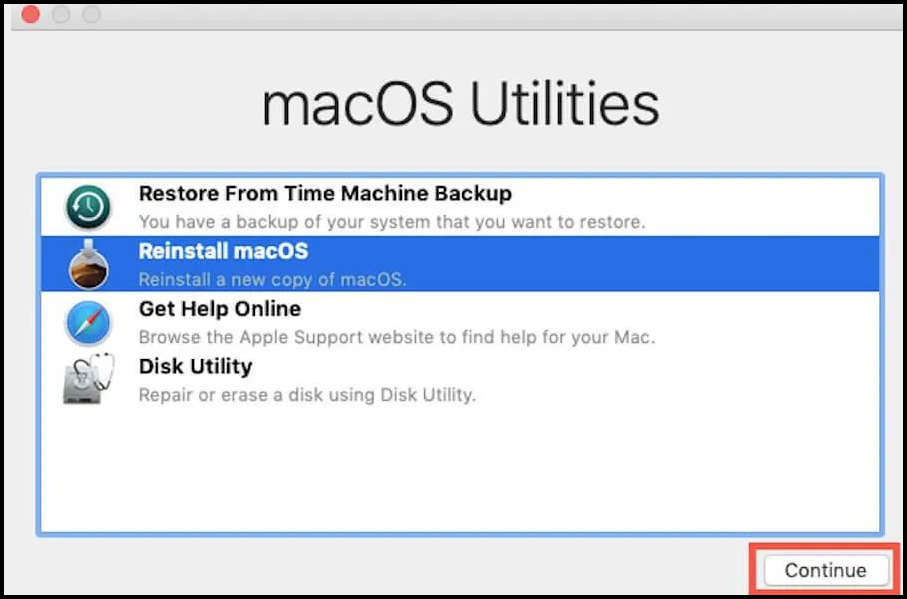
Questo processo può richiedere del tempo, quindi assicurati di non mettere il sistema in stato di stop fino al completamento della reinstallazione. Quando la reinstallazione termina correttamente, il tuo Mac viene ripristinato alla versione precedente.
Ora puoi installare l'ultima versione di macOS sul tuo sistema.
Come fare quando macOS è danneggiato dopo l'aggiornamento
In alcuni casi, macOS si danneggia durante l'aggiornamento e tutti i dati salvati vengono persi. Perdere i tuoi dati riservati, come testo, foto, contatti, video, audio, documenti e file eseguibili, può spaventarti. Buone notizie! Esistono diversi metodi e strumenti che possono aiutarti a recuperare i dati persi. Pertanto, introdurremo un software molto efficace e facile da usare che recupererà in modo completo e sicuro tutti i file persi senza problemi.
EaseUS Data Recovery Wizard for Mac è uno dei programmi software più utilizzati per recuperare o recuperare i dati persi. Il software di recupero dati EaseUS ti consente di ripristinare senza problemi i dati cancellati o danneggiati accidentalmente sul tuo disco rigido con una semplice scansione. È possibile visualizzare in anteprima tutti i file recuperabili tramite la scansione e selezionare tutti i file da recuperare o recuperare in base alle proprie preferenze. Questa procedura guidata di recupero dati EaseUS è in grado di risolvere qualsiasi problema di perdita di dati impegnativo. Può ripristinare dati cancellati o danneggiati accidentalmente, inclusi video, file musicali, documenti, e-mail, ecc.
Segui i passaggi seguenti per recuperare i tuoi dati con pochi clic:
Passo 1. Seleziona l'unità desiderata per il recupero (può essere un HDD/SSD interno o un dispositivo di archiviazione rimovibile). Fai clic sul pulsante "Cerca file persi".

Passo 2. EaseUS Data Recovery Wizard for Mac eseguirà immediatamente la scansione del disco selezionato e visualizzerai i risultati della scansione sulla schermata.

Passo 3. Tra i risultati della scansione, seleziona i file desiderati e clicca sul pulsante "Recupera".

Domande frequenti sull'aggiornamento fallito di macOS
1. Perché il mio Mac non mi consente di installare il nuovo aggiornamento?
Se hai provato ad aggiornare il tuo Mac ma non ci sei riuscito, riavvia il Mac e risolverà errori casuali. Dopo il riavvio, vai su Preferenze di Sistema, controlla Aggiornamento software e installa l'aggiornamento. Puoi scaricare l'aggiornamento manualmente dalla pagina di supporto di Apple.
2. Perché macOS non può essere installato su Macintosh HD?
Può accadere per i seguenti motivi:
- Bug in macOS Monterey.
- Spazio di archiviazione insufficiente sul tuo Macintosh HD.
- Potresti aver scaricato un programma di installazione di macOS danneggiato.
- A causa della scarsa connessione a Internet.
- Il disco di avvio del tuo Mac presenta alcuni errori
- macOS Monterey potrebbe non essere compatibile con il tuo modello di Mac.
3. Posso utilizzare un hard disk esterno per aggiornare il mio Mac?
Se stai esaurendo lo spazio di archiviazione, puoi collegare un'unità esterna per aggiornare il tuo Mac. Non è solo un metodo conveniente ma semplice per espandere la capacità di archiviazione del tuo Mac.
Conclusioni
Come accennato, ci sono diversi motivi per cui gli aggiornamenti di macOS non possono essere installati su questo disco. Ti abbiamo presentato i migliori modi possibili per risolvere questo problema. È meglio mantenere il sistema in ottime condizioni per ridurre le possibilità di ottenere questi problemi. Per fare ciò, dovresti continuare a controllare gli aggiornamenti che aiutano a trovare e risolvere eventuali errori prima che diventino un problema in futuro.
Tali problemi possono portare il Mac a perdere o corrompere i tuoi dati cruciali. Per fortuna, ci sono strumenti eccellenti come EaseUS Data Recovery Wizard for Mac. Seguendo alcuni semplici passaggi puoi recuperare le applicazioni cancellate dal Mac.
Articoli Relativi
-
Correggere l'errore 49223 di com.apple.DiskManagement.disenter [con 3 soluzioni comprovate]
![author icon]() Elsa/11/11/2025
Elsa/11/11/2025 -
6 migliori alternative gratuite di Disk Drill per Mac Data Recovery nel 2025
![author icon]() Aria/11/11/2025
Aria/11/11/2025 -
2025 Risolto: Time Machine non esegue il primo backup
![author icon]() Elsa/11/11/2025
Elsa/11/11/2025 -
Come eliminare i file su Mac che non verranno eliminati: i metodi variano da errori specifici
![author icon]() Aria/11/11/2025
Aria/11/11/2025